RAID utilizza metodi di mirroring del disco o di striping del disco, il mirroring su più di un'unità copierebbe dati simili. Lo striping delle partizioni consente di distribuire i dati su più unità disco. La capacità di archiviazione di ogni unità è suddivisa in unità che vanno da un settore (512 byte) fino a più megabyte. Livelli RAID superiori a RAID 0 offrono protezione contro errori di lettura irreparabili sul campo, nonché contro guasti di intere unità fisiche.
I dispositivi RAID vengono distribuiti tramite il driver dell'applicazione md. L'array RAID software Linux attualmente supporta RAID 0 (strip), RAID 1 (mirror), RAID 4, RAID 5, RAID 6 e RAID 10. Mdadm è un'utilità Linux utilizzata per controllare e gestire i dispositivi RAID per le applicazioni. Diverse modalità operative principali di mdadm sono assemblate, costruiscono, creano, seguono, monitorano, crescono, incrementali e rilevano automaticamente. Il nome deriva dai nodi dei molteplici dispositivi (md) che controlla o gestisce. Diamo un'occhiata alla creazione di diversi tipi di array Raid usando mdadm.
Creazione di un array RAID 0:
RAID 0 è il meccanismo mediante il quale i dati vengono separati in blocchi e quei blocchi sono sparsi in vari dispositivi di archiviazione come i dischi rigidi. Significa che ogni disco contiene una parte dei dati e durante l'accesso a tali dati, si farebbe riferimento a diversi dischi. Nel raid 0, poiché i blocchi sono in striping, le sue prestazioni sono eccellenti, ma a causa dell'assenza di una strategia di mirroring, un singolo guasto del dispositivo distruggerebbe tutti i dati.
Per iniziare, devi prima identificare i dispositivi componenti utilizzando il seguente comando:
[email protected]:~$ lsblk -o NOME, DIMENSIONE, TIPO
Abbiamo due dischi senza filesystem, ognuno di 50G, come possiamo vedere dallo screenshot. In questo caso, gli identificatori /dev/ch1 e /dev/ch2 sono stati dati a questi dispositivi per questa sessione. Questi sono componenti grezzi che useremo per creare l'array.
Per utilizzare questi componenti per creare un array RAID 0, specificarli nel comando -create. Dovrai definire il nome del sistema che vuoi costruire (nel nostro caso, /dev/mch0), il livello RAID, i.e. 0 e il numero di dispositivi:
[email protected]:~$ sudo mdadm --create --verbose /dev/mch0 --level=0--raid-devices=2 /dev/ch1 /dev/ch2
Testando il registro /proc/mdstat, possiamo garantire che il RAID è stato creato con successo:
[email protected]:~$ cat /proc/mdstat
Il sistema /dev/mch0 è stato creato con i dispositivi /dev/ch2 e /dev/ch1 nella configurazione RAID 0. Ora monta il file system su quell'array usando il seguente comando:
[email protected]:~$ sudo mkfs.ext4 -F /dev/mch0Ora, crea un punto di montaggio e monta il filesystem con i seguenti comandi:
[email protected]:~$ sudo mkdir -p /mnt/mch0[email protected]:~$ sudo mount /dev/mch0 /mnt/mch0
Controlla se c'è del nuovo spazio disponibile o meno:
[e-mail protetta]:~$ df -h -x devtmpfs -x tmpfs
Ora dobbiamo cambiare /etc/mdadm/mdadm.conf per assicurarsi che l'elenco venga riassemblato automaticamente all'avvio. Cercherai automaticamente l'array corrente, connetterai il file e aggiornerai il filesystem RAM iniziale con la seguente sequenza di comandi:
[email protected]:~$ sudo mdadm --detail --scan | sudo tee -a /etc/mdadm/mdadm.conf[email protected]:~$ sudo update-initramfs -u
Per montare automaticamente all'avvio, aggiungi nuove opzioni di montaggio del file system nel file etc/fstab disponibile:

Ogni avvio ora può aggiungere automaticamente il tuo array RAID 0 e montarlo.
Creazione di un array RAID 5:
Gli array Raid 5 vengono creati rimuovendo i dati insieme a vari dispositivi. Un blocco di parità misurato è una parte di ciascuna striscia. Il blocco di parità e i blocchi rimanenti verranno utilizzati per determinare i dati mancanti in caso di guasto del dispositivo. Il sistema che ottiene il blocco di parità viene ruotato in modo tale che vi sia una somma bilanciata di informazioni di parità per ciascun dispositivo. Mentre le informazioni sulla parità sono condivise, il valore di archiviazione di un disco può essere utilizzato per la parità. Quando in uno stato danneggiato, RAID 5 soffrirà di risultati molto scarsi.
Per creare l'array RAID 5, dobbiamo prima identificare i dispositivi componenti come abbiamo identificato in RAID 0. Ma in RAID 5 dovremmo avere almeno 3 dispositivi di archiviazione. Trova gli identificatori per questi dispositivi utilizzando il seguente comando:
[email protected]:~$ lsblk -o NOME, DIMENSIONE, TIPO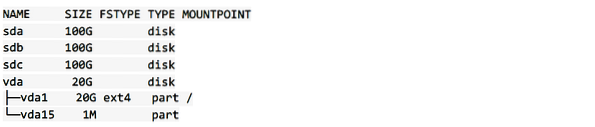
Utilizzare il comando -create per creare un array RAID 5, ma in questo caso utilizzare il valore 5 per "level".
[email protected]:~$ sudo mdadm --create --verbose /dev/md0 --level=5--raid-devices=3 /dev/sda /dev/sdb /dev/sdc
Questo può richiedere un certo tempo per essere completato, anche durante questo periodo, l'array può essere usato. Testando il registro /proc/mdstat, puoi tenere traccia dell'avanzamento della creazione:
[email protected]:~$ cat /proc/mdstat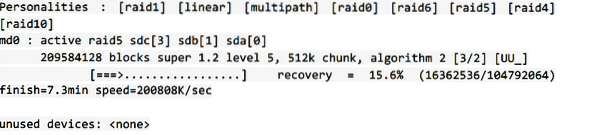
Ora, crea e monta il filesystem sull'array eseguendo la seguente sequenza di comandi:
[email protected]:~$ sudo mkfs.ext4 -F /dev/md0[email protected]:~$ sudo mkdir -p /mnt/md0
[email protected]:~$ sudo mount /dev/md0 /mnt/md0
Dopo averlo montato, puoi confermare se è accessibile o meno:
[e-mail protetta]:~$ df -h -x devtmpfs -x tmpfsPer l'assemblaggio e il montaggio automatici di array RAID 5 ad ogni avvio, è necessario regolare initramfs e aggiungere il filesystem creato di recente al file fstab eseguendo questi comandi:

Conclusione:
RAID fornisce efficienza e stabilità combinando più dischi rigidi insieme. In questo modo, fornisce al sistema un disco rigido di grande capacità con una velocità molto migliore rispetto alle normali unità partizionate. D'altra parte, non facilita la ridondanza e la tolleranza agli errori e, nel caso in cui un'unità si guasta, tutti i dati vengono persi.
 Phenquestions
Phenquestions


